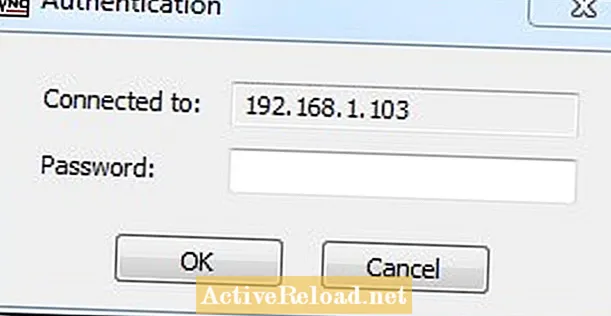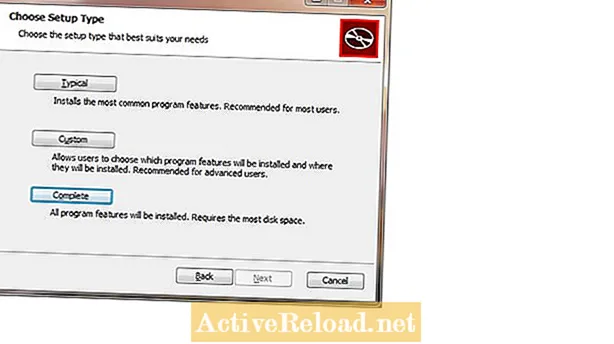
MəZmun
Müxtəlif kompüter proqramlarından istifadə qaydaları və tövsiyələrini verməyi sevirəm.
TightVNC, daha yaxşı pulsuz VNC tətbiqetmələrindən biridir. Xüsusiyyətlər arasında bildiriş sahəsindəki nişanı gizlətmək imkanı var. Bu, işçilərin bossun nə vaxt baxdığını bilməsini çətinləşdirir. Bu yazıda sizə TightVNC-ni necə quracağınızı, ikonanı gizlədəcəyinizi və uzaqdan yerləşdiyiniz zaman divar kağızı istifadəçilərin masaüstündə itməsinin qarşısını alacağımı göstərəcəyəm. Əsasən, istifadəçi daxil olduğunuzu bilmədən uzaqdan girə biləcəksiniz. Əlbətdə ki, bunu yalnız sahib olduğunuz maşınlarda edə bilərsiniz və işçilərinizə bu proqramın quraşdırıldığını və yoxlanacağınızı söyləməlisiniz. vaxtaşırı.
Hər hansı bir uzaq masa üstü və ya VNC tətbiqetməsini qurmadan əvvəl, uzaqlaşdıracağınız maşınlara statik bir IP təyin etməlisiniz. Statik bir IP-nin necə qurulacağına əmin deyilsinizsə, "Simsiz bir giriş nöqtəsi ilə bir PC-yə necə uzaqlaşmaq olar" adlı məqaləmə baxın.
Statik bir ünvana sahib olduqdan sonra yazın. TightVNC.com saytını ziyarət edin və OS üçün versiyanı yükləyin. Bu addımlarla qurulmağa başlamağa hazır olduq. Bu təlimat üçün TightVNC versiyası 2.5.1 istifadə edirəm və Win7 64bit üzərində quraşdırıram.
- Uzaqdan keçirmək istədiyiniz maşından başlayın. Quraşdırıcıya iki dəfə vurduqdan sonra üç quraşdırma variantına sahib bir ekran görəcəksiniz: Tipik, Xüsusi və Tamam. Tamam vurun.
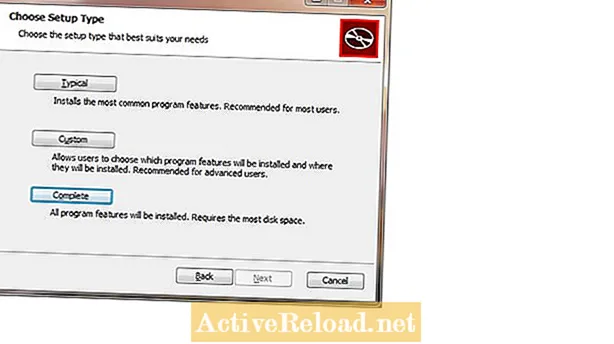
2) Növbəti ekranda fayl əlaqələri, server seçimləri və firewall istisnaları ilə bağlı bir neçə seçim var. Bütün qutuların qeyd olunduğundan əmin olun və növbəti düyməni basın.
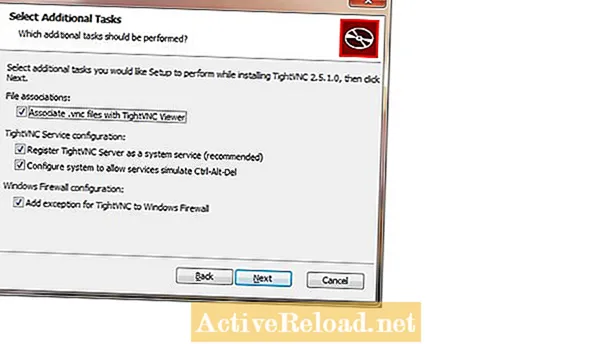
3) Bu ekran, uzaq sessiyanızı təsdiqləmək üçün parollar qoyacağınız yerdir. İkinci qutu dəsti variantlarda dəyişiklikləri daha sonra təmin etməlidir.
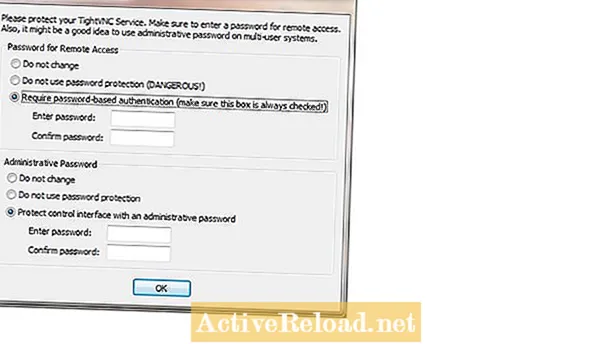
4) Şifrəni təyin etdikdən sonra tamam düyməsini basın. Sonra bitirin. Bu nöqtədə, VNC server kompüterə quraşdırılmışdır. VNC server xidməti artıq başlamış və maşın çəkildikdə avtomatik olaraq işə salınacaqdır. İndi bildiriş sahəsindəki TightVNC üçün bir istifadəçi uzaqdan uzaqlaşdıqda rəng dəyişdirərək xəbərdar edəcək bir simvol var. Varsayılan parametrlər divar kağızı da gizlədir və kimsə daxil olduqda istifadəçiyə qara bir fon təqdim edir. Ayrıca bir qovluq da var istifadəçiyə quraşdırılmış bir VNC tətbiqinin olduğunu söyləyən Bütün Proqramlar siyahısı. Növbəti vəzifə bu problemləri həll etməkdir.
5) Başlat, sonra Bütün Proqramlar, sonra TightVNC qovluğuna gedin. "TightVNC Server (Service Mode)" və nəhayət "TightVNC Service Offline Configuration" adlı bir maddəyə baxın. Açılan pəncərədə masa üstü divar kağızlarını gizlət və bildirişlər sahəsindəki Göstər işarəsi onay qutularından işarəni götürün.
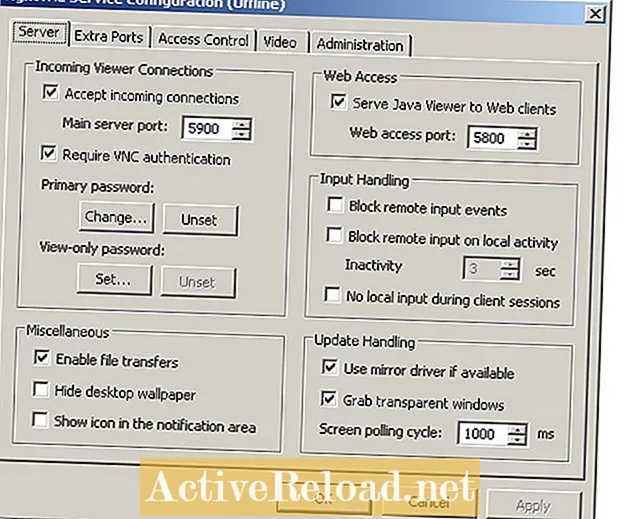
6) Tamam'ı vurun və VNC xidmətinin yenidən işə salınmasına qədər dəyişikliklərin qüvvəyə minməyəcəyini bildirən bir pop-up görəcəksiniz. Tamam düyməsini vurun. Xidməti necə yenidən başlatacağınızı bilmirsinizsə, narahat olmayın. Yalnız maşını yenidən başladın. Sonra uzaqlaşdıracağınız maşına gedin və orada TightVNC quraşdıracağıq.
VNC Viewer quraşdırılır
7) Tipik, Xüsusi və Tamam deyilən ekrandan başqa bu maşın üçün addımlar təxminən eynidır. Xüsusi seçin
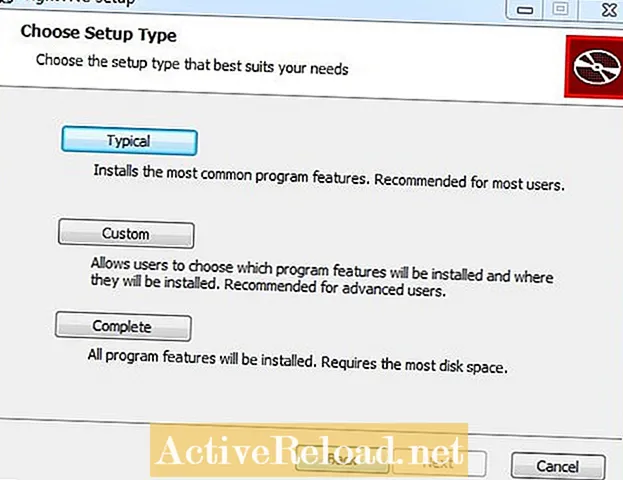
8) Yalnız TightVNC Viewer-i vurğulayın.
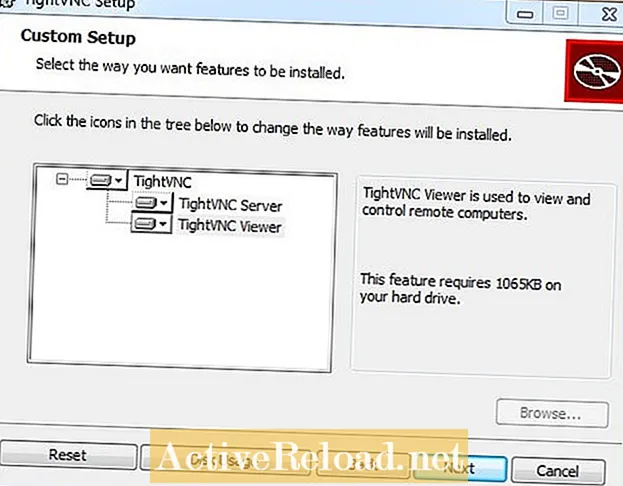
Prosesin qalan hissəsi serverin quraşdırılması ilə eynidır. Fayl birləşməsi və seçimlər səhifəsində bütün onay qutularının qeyd olunduğundan əmin olun. Və istifadə etmək istədiyiniz parolları daxil edin. Bu parollar, başqalarının sizə geri qayıtmasına icazə verməyi seçsəniz və konfiqurasiya parametrlərinə girişi qorumalı olduğunuz halda istifadə ediləcəkdir.
9) Sonra OK düyməsini vurun və sonra Finish.
Bağlantının sınağı
10) İndi konfiqurasiyamızı sınamağın vaxtı gəldi. Masaüstünüzdə TightVNC Viewer-i açın. Uzaqdan Host qutusuna uzaq maşın üçün təyin etdiyiniz statik IP qoyun. Sonra Bağlan vurun.
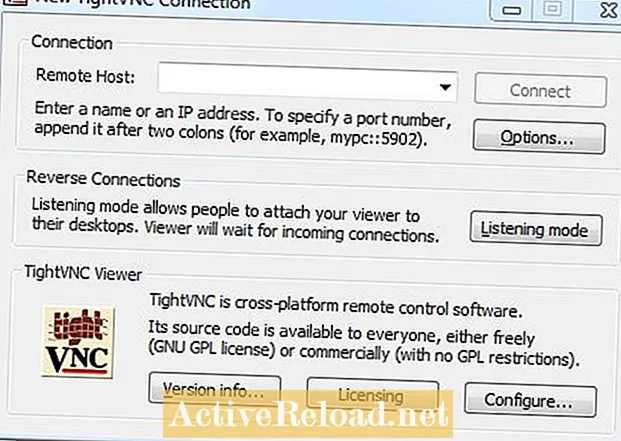
11) Hər şey yaxşı keçibsə, uzaq maşında quraşdırdığınız parol istənməlidir.
Uğur !!!
12) Uğur !!! Daha sonra uzaq maşının masaüstünü görməlisiniz.
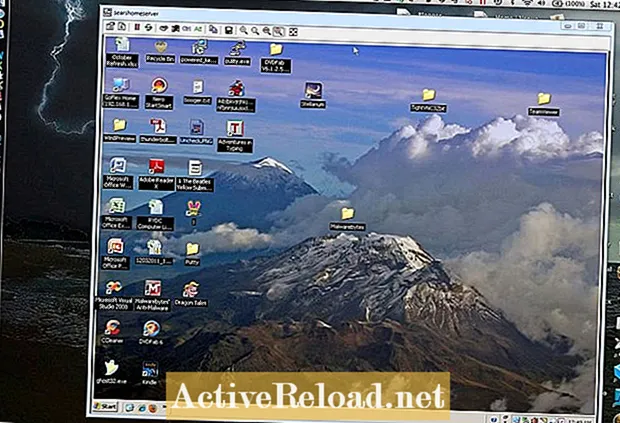
13) Beləliklə, sınaq müvəffəq olduqdan sonra uzaqdan aparata qayıtmalısınız. Başlat'a, sonra Bütün Proqramlara gedin və TightVNC proqram qrupunu silin. Bunu yalnız proqramı sınadıqdan və ehtiyac duyduğunuz şəkildə qurulduğundan tamamilə əmin olduqdan sonra edin. Bunu Bütün Proqramlar yerindən sildikdən sonra asanlıqla geri qayıdıb bu tətbiqi yenidən konfiqurasiya edə bilməyəcəksiniz. Yenidən quraşdırılmış təmir, konfiqurasiya gui-sini geri qaytarmaq üçün yeganə yoldur. Bu proqram qrupunun silinməsinin səbəbi işçilərinizin hər hansı bir parametrləri dəyişdirməsinin qarşısını almaqdır. Əlbətdə ki, bu parametrlər parolla qorunmalıdır, lakin bu təlimat üçün hər hansı bir dəyişiklik edərkən məndən kimliyi təsdiq etməm istəndi. Bunun səbəbi Win7-dən istifadə etdiyimdir. XP və Vista'da bir parol tətbiq edə biləcəksiniz. TightVNCs xüsusiyyətlərini araşdırmağı planlaşdırırsınızsa, bunu Başlat menyusundan silməyin.
14) Nəhayət, hələ də gizli olmayan bəzi şeylər var. Program Files qovluğuna baxan bir istifadəçi orada TightVNC-i görə biləcək. Ayrıca, işləyən VNC server xidməti də var və proses tapşırıq menecerində görünə bilər. Bunun xaricində istifadəçi qeyri-adi bir şey görməyəcəkdir. Bu maşınların istifadəçilərini nə etdiklərini uzaqdan və təsadüfi vaxtlarda görə bilmə qabiliyyətiniz olduğuna dair məlumat vermək vacibdir.
İnternet vasitəsilə giriş
TightVNC burada müzakirə olunmayan bir çox funksiyaya sahib olan əla bir tətbiqdir. Ev simsiz routeriniz vasitəsilə girişi aktivləşdirmisinizsə, İnternetdən uzaqlaşa bilərsiniz. Bu tətbiqetmə limanları TCP 5900 və 5800-dir. Tətbiq və Oyun nişanına gedin. Port yönləndirməsini vurun. TightVNC üçün bir giriş əlavə edin və sonra uzaq kompüterin IP ünvanı. Aktivləşdirmə qutusunu yoxladığınızdan əmin olun. İnternetə qoşulmağa çalışarkən ümumi IP-nizi uzaq ana qutusuna qoymağı unutmayın.
Daha yaxşı və daha işlək bir yol uzaq kompüterinizə bir VPN bağlantısı qurmaq və sonra TightVNC açmaqdır. Ətraflı məlumat üçün "VPN bağlantısı necə yaradılır" adlı məqaləmə baxın. Əvvəlcə VPN ilə kompüterə qoşulursunuz. Sonra uzaq host qutusundakı yerli IP adresindən istifadə edirsiniz və LAN-da olsanız TightVNC-ə qoşulursunuz.
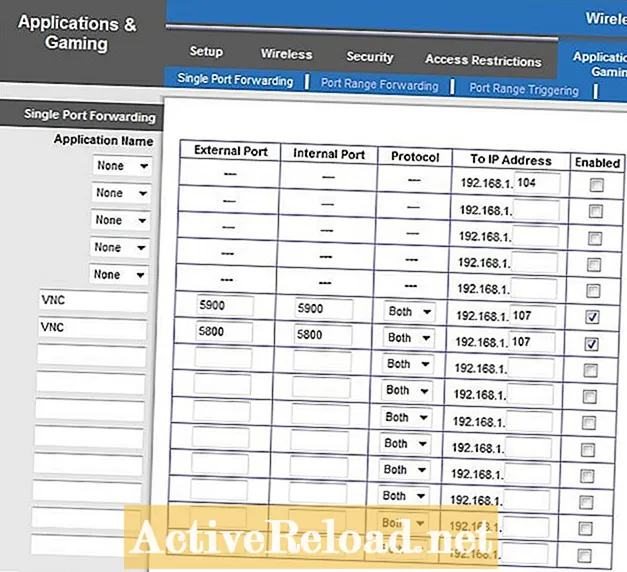
Bu məqalə müəllifin bildiyi qədər dəqiq və doğrudur. Məzmun yalnız məlumat və ya əyləncə məqsədi daşıyır və iş, maliyyə, hüquqi və ya texniki məsələlərdə şəxsi məsləhət və ya peşəkar məsləhət əvəz etmir.